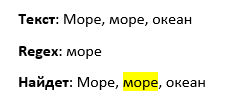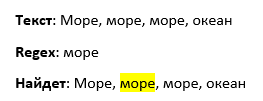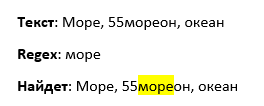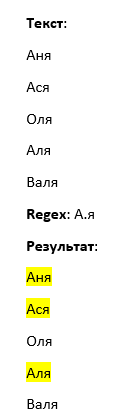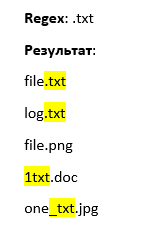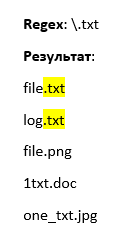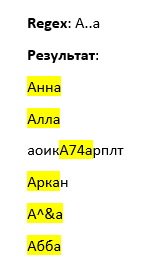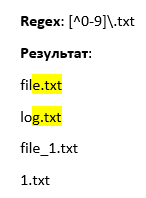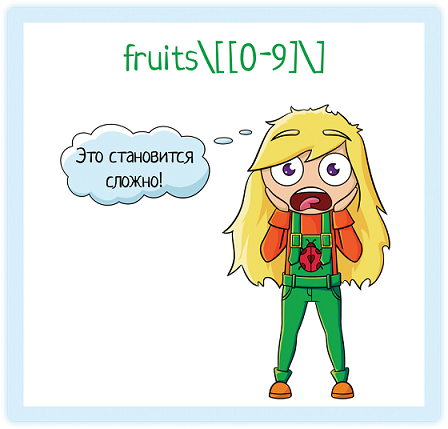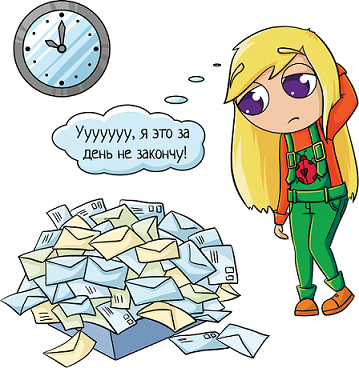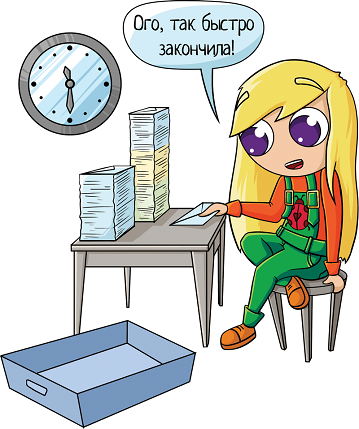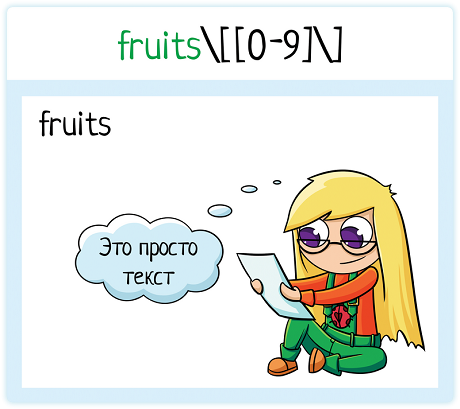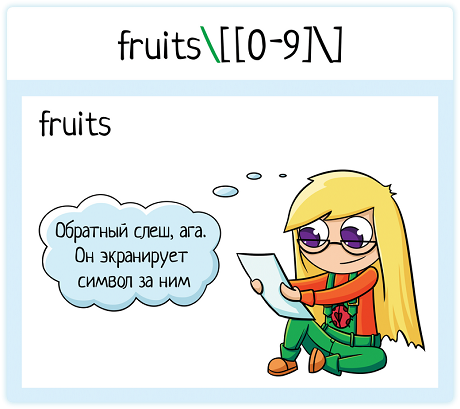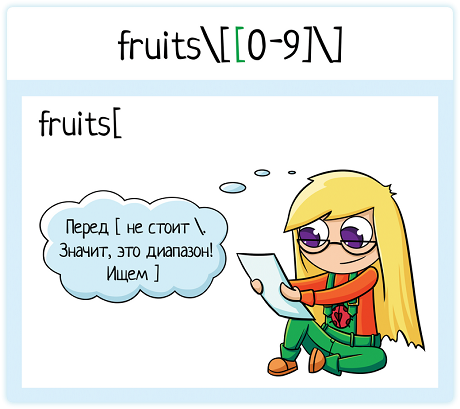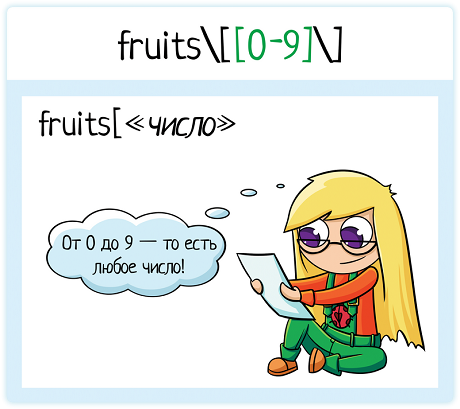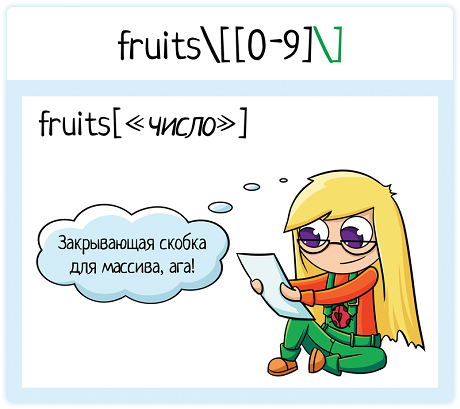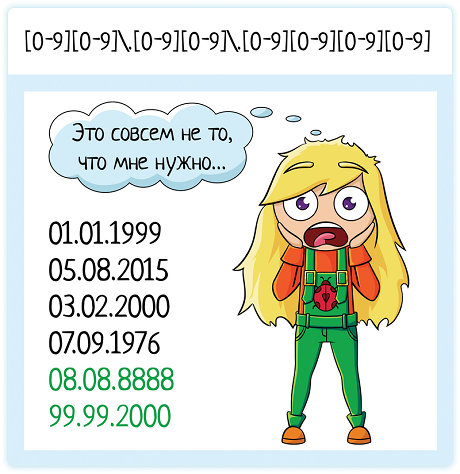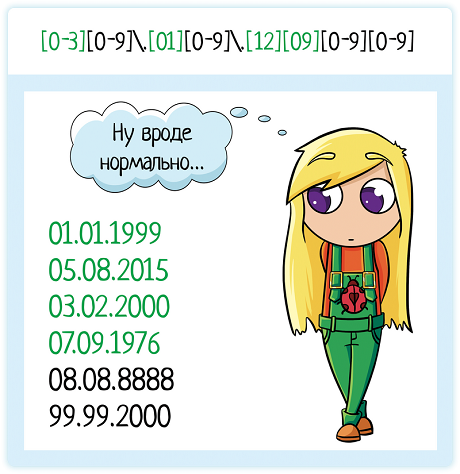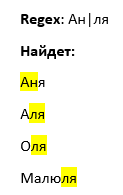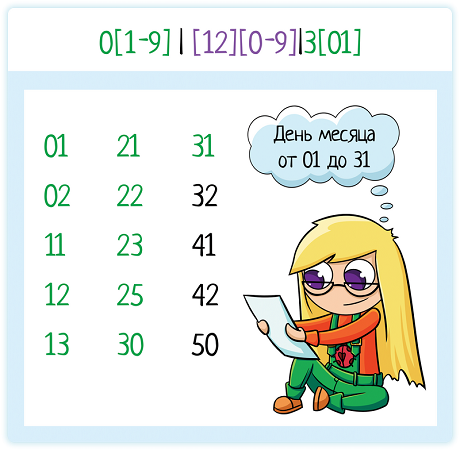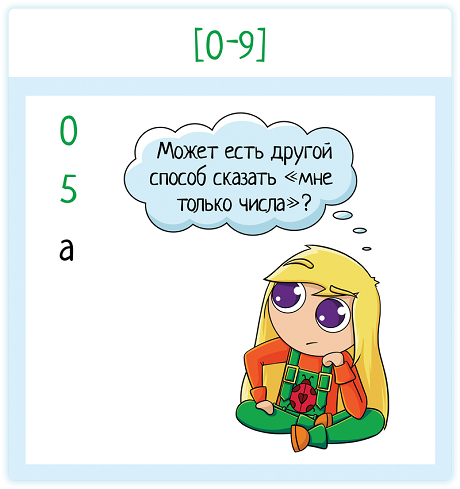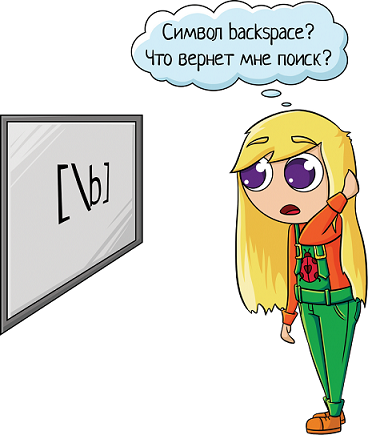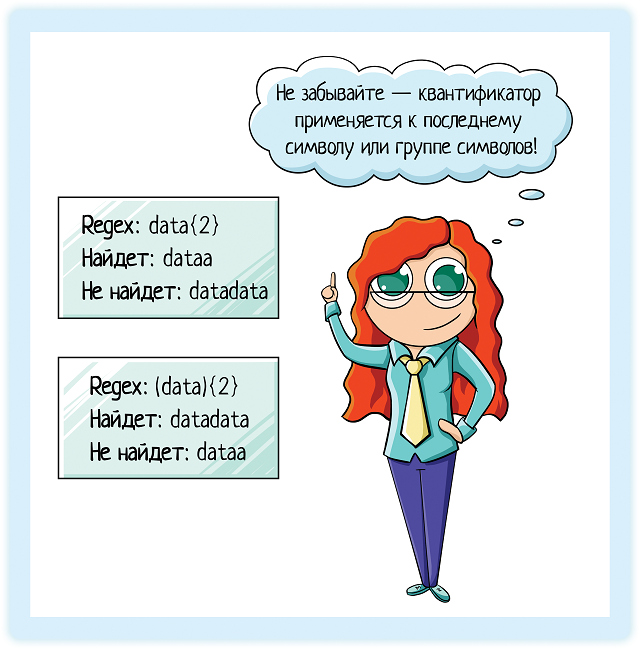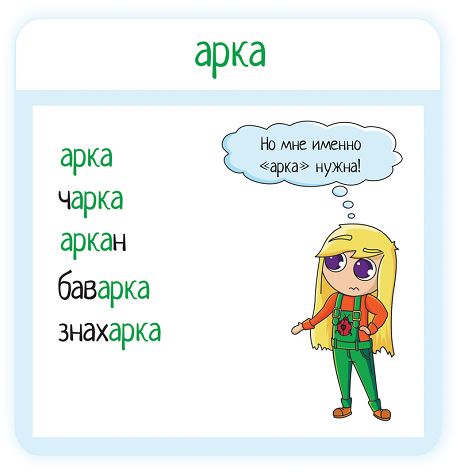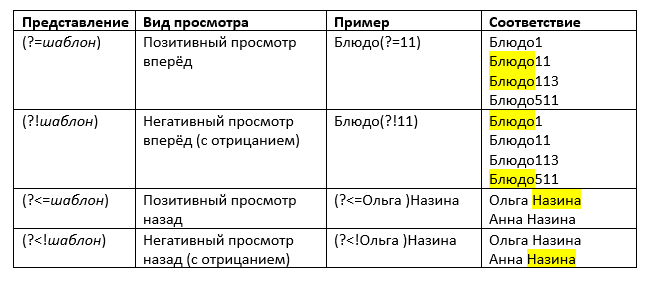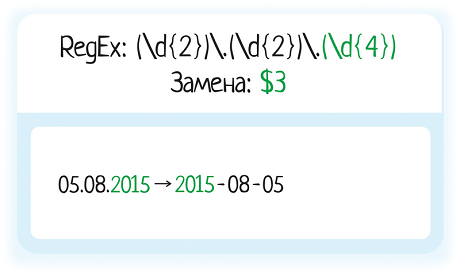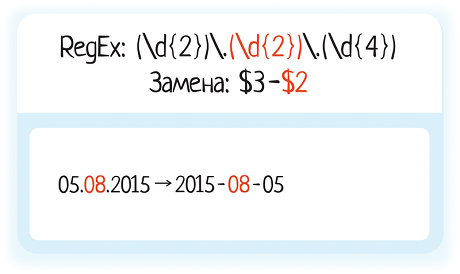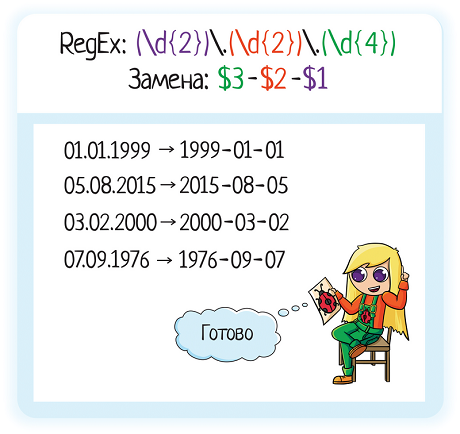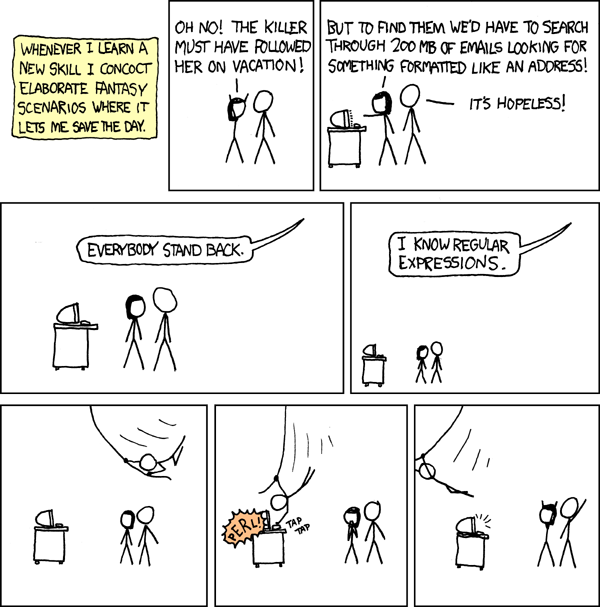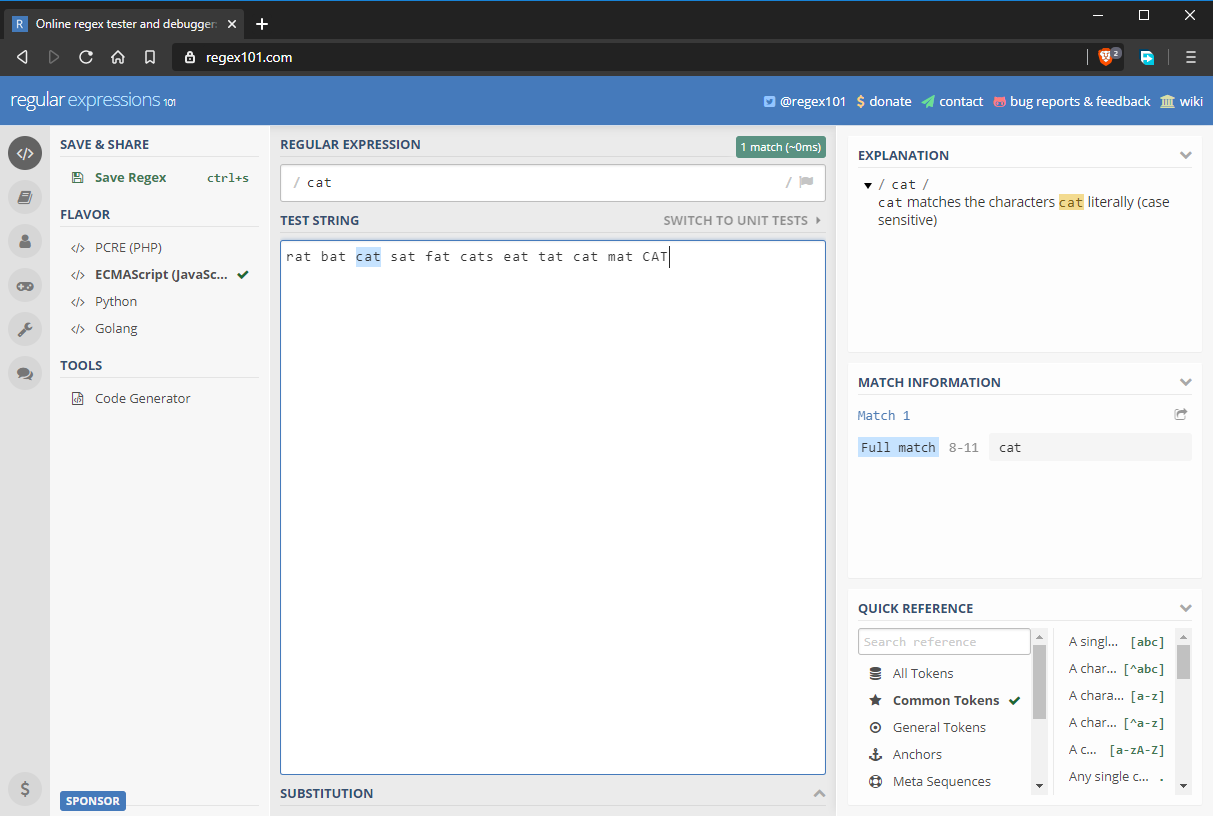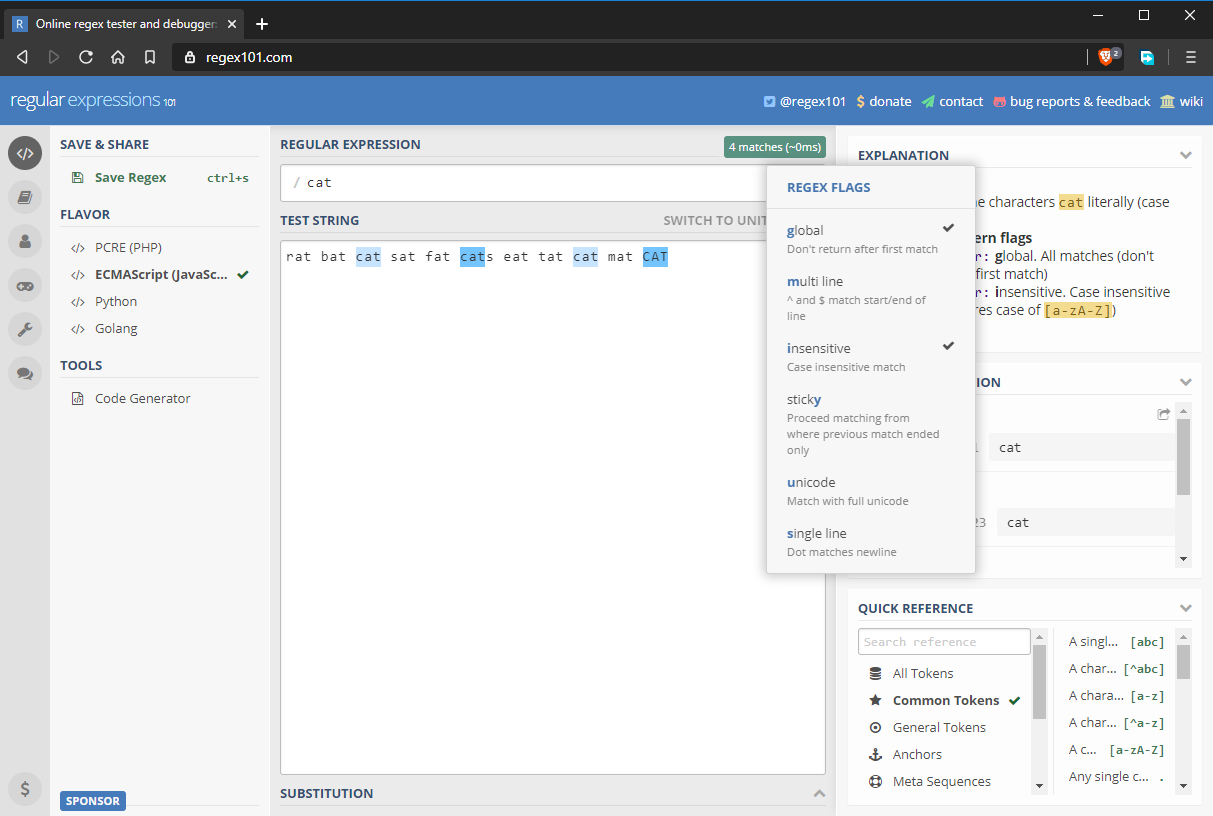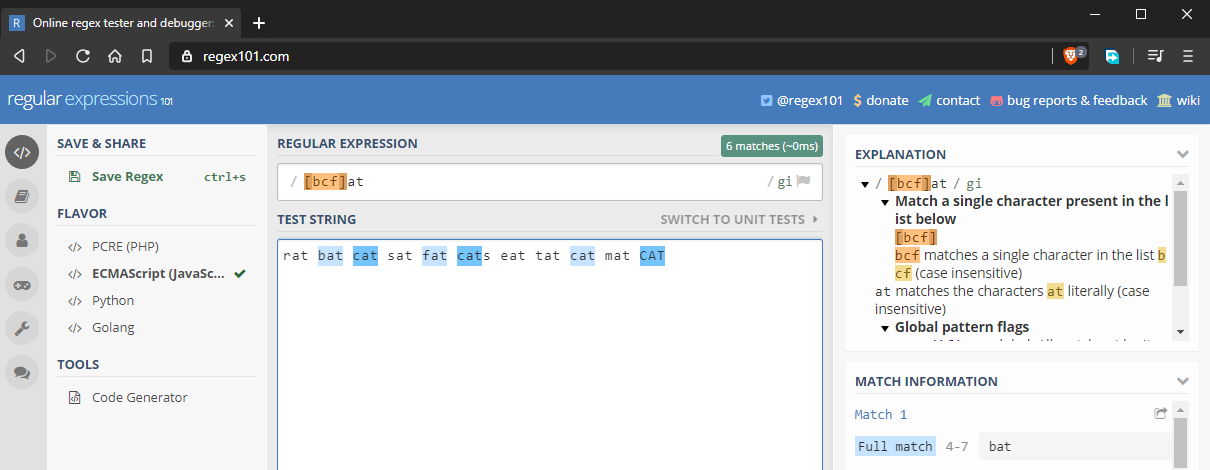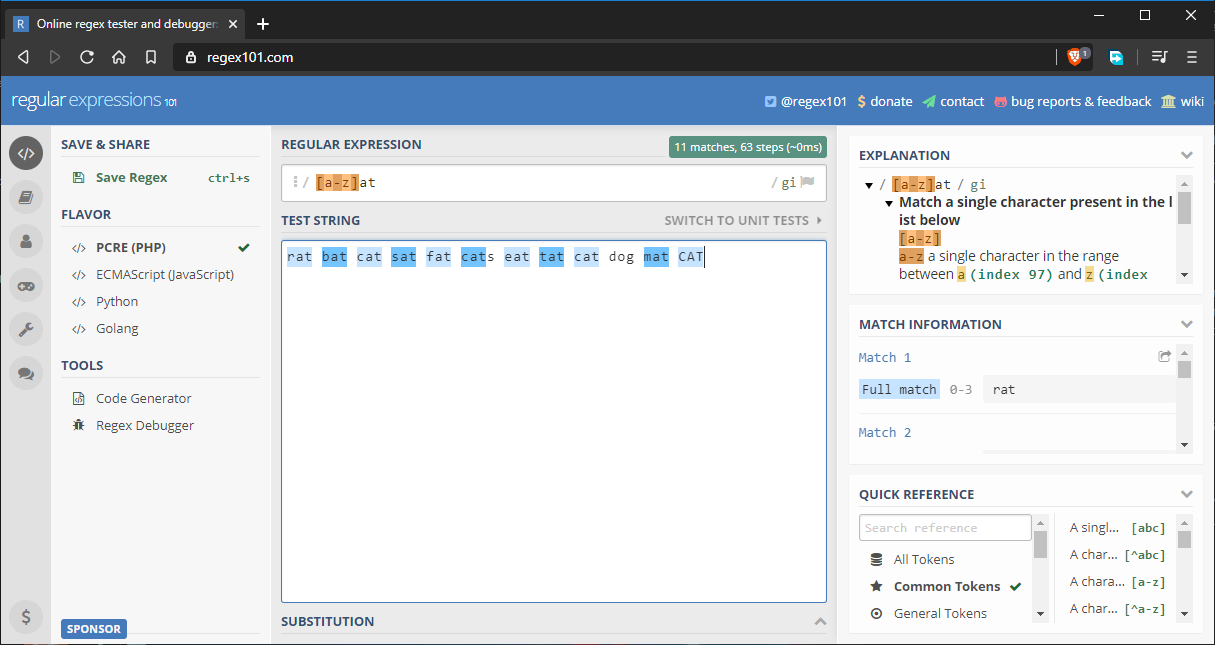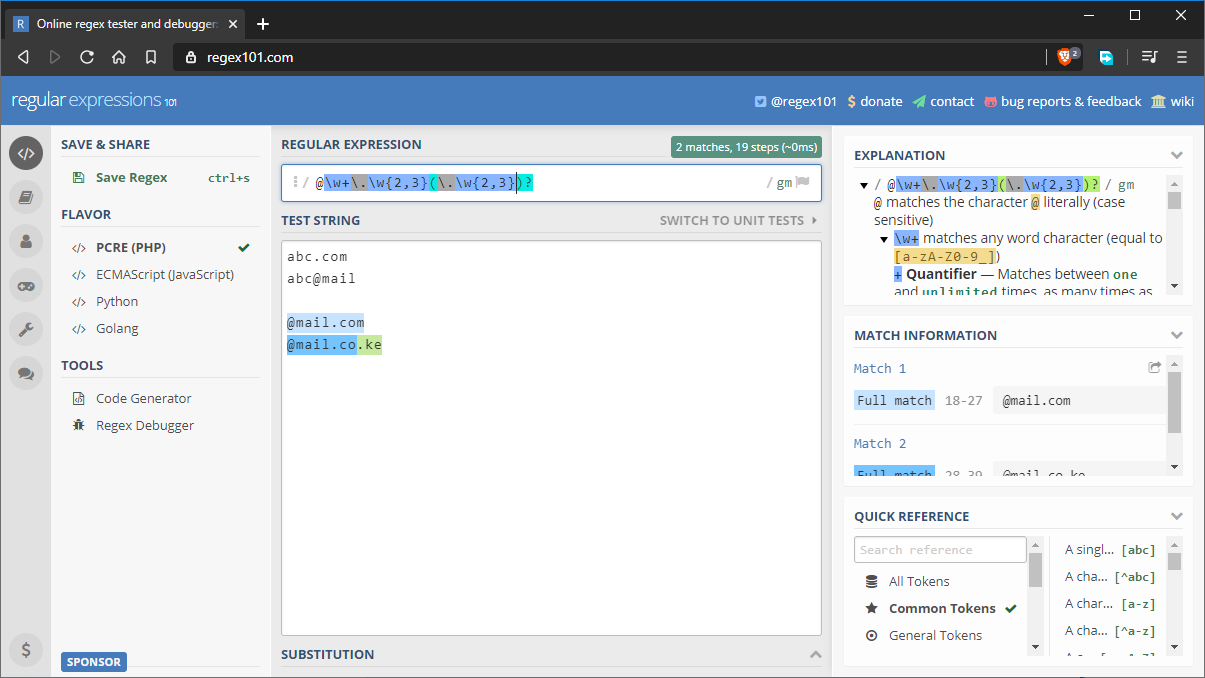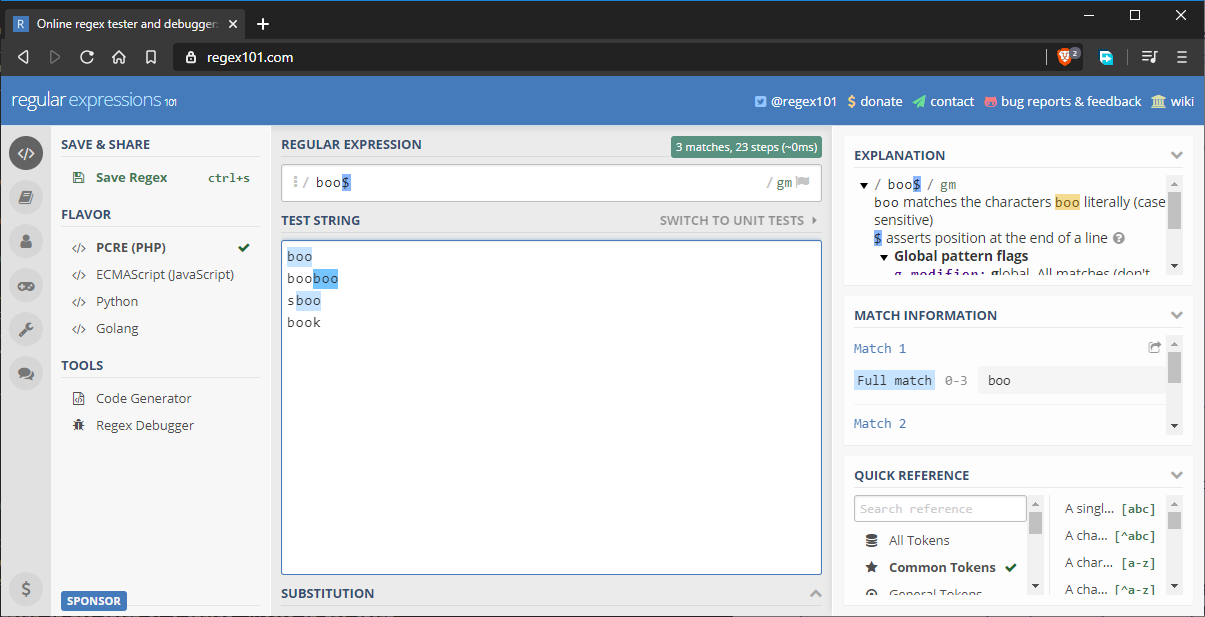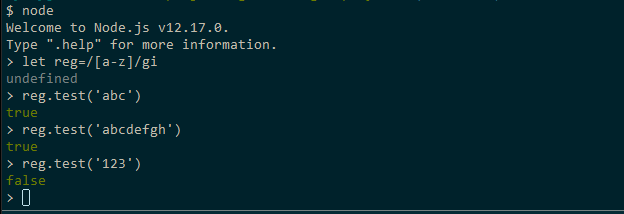Регулярные выражения (их еще называют regexp, или regex) — это механизм для поиска и замены текста. В строке, файле, нескольких файлах… Их используют разработчики в коде приложения, тестировщики в автотестах, да просто при работе в командной строке!
Чем это лучше простого поиска? Тем, что позволяет задать шаблон.
Например, на вход приходит дата рождения в формате ДД.ММ.ГГГГГ. Вам надо передать ее дальше, но уже в формате ГГГГ-ММ-ДД. Как это сделать с помощью простого поиска? Вы же не знаете заранее, какая именно дата будет.
А регулярное выражение позволяет задать шаблон «найди мне цифры в таком-то формате».
Для чего применяют регулярные выражения?
-
Удалить все файлы, начинающиеся на test (чистим за собой тестовые данные)
-
Найти все логи
-
grep-нуть логи
-
Найти все даты
-
…
А еще для замены — например, чтобы изменить формат всех дат в файле. Если дата одна, можно изменить вручную. А если их 200, проще написать регулярку и подменить автоматически. Тем более что регулярные выражения поддерживаются даже простым блокнотом (в Notepad++ они точно есть).
В этой статье я расскажу о том, как применять регулярные выражения для поиска и замены. Разберем все основные варианты.
Содержание
-
Где пощупать
-
Поиск текста
-
Поиск любого символа
-
Поиск по набору символов
-
Перечисление вариантов
-
Метасимволы
-
Спецсимволы
-
Квантификаторы (количество повторений)
-
Позиция внутри строки
-
Использование ссылки назад
-
Просмотр вперед и назад
-
Замена
-
Статьи и книги по теме
-
Итого
Где пощупать
Любое регулярное выражение из статьи вы можете сразу пощупать. Так будет понятнее, о чем речь в статье — вставили пример из статьи, потом поигрались сами, делая шаг влево, шаг вправо. Где тренироваться:
-
Notepad++ (установить Search Mode → Regular expression)
-
Regex101 (мой фаворит в онлайн вариантах)
-
Myregexp
-
Regexr
Инструменты есть, теперь начнём
Поиск текста
Самый простой вариант регэкспа. Работает как простой поиск — ищет точно такую же строку, как вы ввели.
Текст: Море, море, океан
Regex: море
Найдет: Море, море, океан
Выделение курсивом не поможет моментально ухватить суть, что именно нашел regex, а выделить цветом в статье я не могу. Атрибут BACKGROUND-COLOR не сработал, поэтому я буду дублировать регулярки текстом (чтобы можно было скопировать себе) и рисунком, чтобы показать, что именно regex нашел:
Обратите внимание, нашлось именно «море», а не первое «Море». Регулярные выражения регистрозависимые!
Хотя, конечно, есть варианты. В JavaScript можно указать дополнительный флажок i, чтобы не учитывать регистр при поиске. В блокноте (notepad++) тоже есть галка «Match case». Но учтите, что это не функция по умолчанию. И всегда стоит проверить, регистрозависимая ваша реализация поиска, или нет.
А что будет, если у нас несколько вхождений искомого слова?
Текст: Море, море, море, океан
Regex: море
Найдет: Море, море, море, океан
По умолчанию большинство механизмов обработки регэкспа вернет только первое вхождение. В JavaScript есть флаг g (global), с ним можно получить массив, содержащий все вхождения.
А что, если у нас искомое слово не само по себе, это часть слова? Регулярное выражение найдет его:
Текст: Море, 55мореон, океан
Regex: море
Найдет: Море, 55мореон, океан
Это поведение по умолчанию. Для поиска это даже хорошо. Вот, допустим, я помню, что недавно в чате коллега рассказывала какую-то историю про интересный баг в игре. Что-то там связанное с кораблем… Но что именно? Уже не помню. Как найти?
Если поиск работает только по точному совпадению, мне придется перебирать все падежи для слова «корабль». А если он работает по включению, я просто не буду писать окончание, и все равно найду нужный текст:
Regex: корабл
Найдет:
На корабле
И тут корабль
У корабля
Это статический, заранее заданный текст. Но его можно найти и без регулярок. Регулярные выражения особенно хороши, когда мы не знаем точно, что мы ищем. Мы знаем часть слова, или шаблон.
Поиск любого символа
. — найдет любой символ (один).
Текст:
Аня
Ася
Оля
Аля
Валя
Regex: А.я
Результат:
Аня
Ася
ОляАля
Валя
Точка найдет вообще любой символ, включая цифры, спецсисимволы, даже пробелы. Так что кроме нормальных имен, мы найдем и такие значения:
А6я
А&я
А я
Учтите это при поиске! Точка очень удобный символ, но в то же время очень опасный — если используете ее, обязательно тестируйте получившееся регулярное выражение. Найдет ли оно то, что нужно? А лишнее не найдет?
Точку точка тоже найдет!
Regex: file.
Найдет:
file.txt
file1.txt
file2.xls
Но что, если нам надо найти именно точку? Скажем, мы хотим найти все файлы с расширением txt и пишем такой шаблон:
Regex: .txt
Результат:
file.txt
log.txt
file.png1txt.doc
one_txt.jpg
Да, txt файлы мы нашли, но помимо них еще и «мусорные» значения, у которых слово «txt» идет в середине слова. Чтобы отсечь лишнее, мы можем использовать позицию внутри строки (о ней мы поговорим чуть дальше).
Но если мы хотим найти именно точку, то нужно ее заэкранировать — то есть добавить перед ней обратный слеш:
Regex: .txt
Результат:
file.txt
log.txt
file.png
1txt.doc
one_txt.jpg
Также мы будем поступать со всеми спецсимволами. Хотим найти именно такой символ в тексте? Добавляем перед ним обратный слеш.
Правило поиска для точки:
. — любой символ
. — точка
Поиск по набору символов
Допустим, мы хотим найти имена «Алла», «Анна» в списке. Можно попробовать поиск через точку, но кроме нормальных имен, вернется всякая фигня:
Regex: А..а
Результат:
Анна
Алла
аоикА74арплт
Аркан
А^&а
Абба
Если же мы хотим именно Анну да Аллу, вместо точки нужно использовать диапазон допустимых значений. Ставим квадратные скобки, а внутри них перечисляем нужные символы:
Regex: А[нл][нл]а
Результат:
Анна
Алла
аоикА74арплт
Аркан
А^&а
Абба
Вот теперь результат уже лучше! Да, нам все еще может вернуться «Анла», но такие ошибки исправим чуть позже.
Как работают квадратные скобки? Внутри них мы указываем набор допустимых символов. Это может быть перечисление нужных букв, или указание диапазона:
[нл] — только «н» и «л»
[а-я] — все русские буквы в нижнем регистре от «а» до «я» (кроме «ё»)
[А-Я] — все заглавные русские буквы
[А-Яа-яЁё] — все русские буквы
[a-z] — латиница мелким шрифтом
[a-zA-Z] — все английские буквы
[0-9] — любая цифра
[В-Ю] — буквы от «В» до «Ю» (да, диапазон — это не только от А до Я)
[А-ГО-Р] — буквы от «А» до «Г» и от «О» до «Р»
Обратите внимание — если мы перечисляем возможные варианты, мы не ставим между ними разделителей! Ни пробел, ни запятую — ничего.
[абв] — только «а», «б» или «в»
[а б в] — «а», «б», «в», или пробел (что может привести к нежелательному результату)
[а, б, в] — «а», «б», «в», пробел или запятая
Единственный допустимый разделитель — это дефис. Если система видит дефис внутри квадратных скобок — значит, это диапазон:
-
Символ до дефиса — начало диапазона
-
Символ после — конец
Один символ! Не два или десять, а один! Учтите это, если захотите написать что-то типа [1-31]. Нет, это не диапазон от 1 до 31, эта запись читается так:
-
Диапазон от 1 до 3
-
И число 1
Здесь отсутствие разделителей играет злую шутку с нашим сознанием. Ведь кажется, что мы написали диапазон от 1 до 31! Но нет. Поэтому, если вы пишете регулярные выражения, очень важно их тестировать. Не зря же мы тестировщики! Проверьте то, что написали! Особенно, если с помощью регулярного выражения вы пытаетесь что-то удалить =)) Как бы не удалили лишнее…
Указание диапазона вместо точки помогает отсеять заведомо плохие данные:
Regex: А.я или А[а-я]я
Результат для обоих:
Аня
Ася
Аля
Результат для «А.я»:
А6я
А&я
А я
^ внутри [] означает исключение:
[^0-9] — любой символ, кроме цифр
[^ёЁ] — любой символ, кроме буквы «ё»
[^а-в8] — любой символ, кроме букв «а», «б», «в» и цифры 8
Например, мы хотим найти все txt файлы, кроме разбитых на кусочки — заканчивающихся на цифру:
Regex: [^0-9].txt
Результат:
file.txt
log.txt
file_1.txt
1.txt
Так как квадратные скобки являются спецсимволами, то их нельзя найти в тексте без экранирования:
Regex: fruits[0]
Найдет: fruits0
Не найдет: fruits[0]
Это регулярное выражение говорит «найди мне текст «fruits», а потом число 0». Квадратные скобки не экранированы — значит, внутри будет набор допустимых символов.
Если мы хотим найти именно 0-левой элемент массива фруктов, надо записать так:
Regex: fruits[0]
Найдет: fruits[0]
Не найдет: fruits0
А если мы хотим найти все элементы массива фруктов, мы внутри экранированных квадратных скобок ставим неэкранированные!
Regex: fruits[[0-9]]
Найдет:
fruits[0] = “апельсин”;
fruits[1] = “яблоко”;
fruits[2] = “лимон”;
Не найдет:
cat[0] = “чеширский кот”;
Конечно, «читать» такое регулярное выражение становится немного тяжело, столько разных символов написано…
Без паники! Если вы видите сложное регулярное выражение, то просто разберите его по частям. Помните про основу эффективного тайм-менеджмента? Слона надо есть по частям.
Допустим, после отпуска накопилась гора писем. Смотришь на нее и сразу впадаешь в уныние:
— Ууууууу, я это за день не закончу!
Проблема в том, что груз задачи мешает работать. Мы ведь понимаем, что это надолго. А большую задачу делать не хочется… Поэтому мы ее откладываем, беремся за задачи поменьше. В итоге да, день прошел, а мы не успели закончить.
А если не тратить время на размышления «сколько времени это у меня займет», а сосредоточиться на конкретной задаче (в данном случае — первом письме из стопки, потом втором…), то не успеете оглянуться, как уже всё разгребли!
Разберем по частям регулярное выражение — fruits[[0-9]]
Сначала идет просто текст — «fruits».
Потом обратный слеш. Ага, он что-то экранирует.
Что именно? Квадратную скобку. Значит, это просто квадратная скобка в моем тексте — «fruits[»
Дальше снова квадратная скобка. Она не экранирована — значит, это набор допустимых значений. Ищем закрывающую квадратную скобку.
Нашли. Наш набор: [0-9]. То есть любое число. Но одно. Там не может быть 10, 11 или 325, потому что квадратные скобки без квантификатора (о них мы поговорим чуть позже) заменяют ровно один символ.
Пока получается: fruits[«любое однозназначное число»
Дальше снова обратный слеш. То есть следующий за ним спецсимвол будет просто символом в моем тексте.
А следующий символ — ]
Получается выражение: fruits[«любое однозназначное число»]
Наше выражение найдет значения массива фруктов! Не только нулевое, но и первое, и пятое… Вплоть до девятого:
Regex: fruits[[0-9]]
Найдет:
fruits[0] = “апельсин”;
fruits[1] = “яблоко”;
fruits[9] = “лимон”;
Не найдет:
fruits[10] = “банан”;
fruits[325] = “ абрикос ”;
Как найти вообще все значения массива, см дальше, в разделе «квантификаторы».
А пока давайте посмотрим, как с помощью диапазонов можно найти все даты.
Какой у даты шаблон? Мы рассмотрим ДД.ММ.ГГГГ:
-
2 цифры дня
-
точка
-
2 цифры месяца
-
точка
-
4 цифры года
Запишем в виде регулярного выражения: [0-9][0-9].[0-9][0-9].[0-9][0-9][0-9][0-9].
Напомню, что мы не можем записать диапазон [1-31]. Потому что это будет значить не «диапазон от 1 до 31», а «диапазон от 1 до 3, плюс число 1». Поэтому пишем шаблон для каждой цифры отдельно.
В принципе, такое выражение найдет нам даты среди другого текста. Но что, если с помощью регулярки мы проверяем введенную пользователем дату? Подойдет ли такой regexp?
Давайте его протестируем! Как насчет 8888 года или 99 месяца, а?
Regex: [0-9][0-9].[0-9][0-9].[0-9][0-9][0-9][0-9]
Найдет:
01.01.1999
05.08.2015
Тоже найдет:
08.08.8888
99.99.2000
Попробуем ограничить:
-
День месяца может быть максимум 31 — первая цифра [0-3]
-
Максимальный месяц 12 — первая цифра [01]
-
Год или 19.., или 20.. — первая цифра [12], а вторая [09]
Вот, уже лучше, явно плохие данные регулярка отсекла. Надо признать, она отсечет довольно много тестовых данных, ведь обычно, когда хотят именно сломать, то фигачат именно «9999» год или «99» месяц…
Однако если мы присмотримся внимательнее к регулярному выражению, то сможем найти в нем дыры:
Regex: [0-3][0-9].[0-1][0-9].[12][09][0-9][0-9]
Не найдет:
08.08.8888
99.99.2000
Но найдет:
33.01.2000
01.19.1999
05.06.2999
Мы не можем с помощью одного диапазона указать допустимые значения. Или мы потеряем 31 число, или пропустим 39. И если мы хотим сделать проверку даты, одних диапазонов будет мало. Нужна возможность перечислить варианты, о которой мы сейчас и поговорим.
Перечисление вариантов
Квадратные скобки [] помогают перечислить варианты для одного символа. Если же мы хотим перечислить слова, то лучше использовать вертикальную черту — |.
Regex: Оля|Олечка|Котик
Найдет:
Оля
Олечка
Котик
Не найдет:
Оленька
Котенка
Можно использовать вертикальную черту и для одного символа. Можно даже внутри слова — тогда вариативную букву берем в круглые скобки
Regex: А(н|л)я
Найдет:
Аня
Аля
Круглые скобки обозначают группу символов. В этой группе у нас или буква «н», или буква «л». Зачем нужны скобки? Показать, где начинается и заканчивается группа. Иначе вертикальная черта применится ко всем символам — мы будем искать или «Ан», или «ля»:
Regex: Ан|ля
Найдет:
Аня
Аля
Оля
Малюля
А если мы хотим именно «Аня» или «Аля», то перечисление используем только для второго символа. Для этого берем его в скобки.
Эти 2 варианта вернут одно и то же:
-
А(н|л)я
-
А[нл]я
Но для замены одной буквы лучше использовать [], так как сравнение с символьным классом выполняется проще, чем обработка группы с проверкой на все её возможные модификаторы.
Давайте вернемся к задаче «проверить введенную пользователем дату с помощью регулярных выражений». Мы пробовали записать для дня диапазон [0-3][0-9], но он пропускает значения 33, 35, 39… Это нехорошо!
Тогда распишем ТЗ подробнее. Та-а-а-ак… Если первая цифра:
-
0 — вторая может от 1 до 9 (даты 00 быть не может)
-
1, 2 — вторая может от 0 до 9
-
3 — вторая только 0 или 1
Составим регулярные выражения на каждый пункт:
-
0[1-9]
-
[12][0-9]
-
3[01]
А теперь осталось их соединить в одно выражение! Получаем: 0[1-9]|[12][0-9]|3[01]
По аналогии разбираем месяц и год. Но это остается вам для домашнего задания =)
Потом, когда распишем регулярки отдельно для дня, месяца и года, собираем все вместе:
(<день>).(<месяц>).(<год>)
Обратите внимание — каждую часть регулярного выражения мы берем в скобки. Зачем? Чтобы показать системе, где заканчивается выбор. Вот смотрите, допустим, что для месяца и года у нас осталось выражение:
[0-1][0-9].[12][09][0-9][0-9]
Подставим то, что написали для дня:
0[1-9]|[12][0-9]|3[01].[0-1][0-9].[12][09][0-9][0-9]
Как читается это выражение?
-
ИЛИ 0[1-9]
-
ИЛИ [12][0-9]
-
ИЛИ 3[01].[0-1][0-9].[12][09][0-9][0-9]
Видите проблему? Число «19» будет считаться корректной датой. Система не знает, что перебор вариантов | закончился на точке после дня. Чтобы она это поняла, нужно взять перебор в скобки. Как в математике, разделяем слагаемые.
Так что запомните — если перебор идет в середине слова, его надо взять в круглые скобки!
Regex: А(нн|лл|лин|нтонин)а
Найдет:
Анна
Алла
Алина
Антонина
Без скобок:
Regex: Анн|лл|лин|нтонина
Найдет:
Анна
Алла
Аннушка
Кукулинка
Итого, если мы хотим указать допустимые значения:
-
Одного символа — используем []
-
Нескольких символов или целого слова — используем |
Метасимволы
Если мы хотим найти число, то пишем диапазон [0-9].
Если букву, то [а-яА-ЯёЁa-zA-Z].
А есть ли другой способ?
Есть! В регулярных выражениях используются специальные метасимволы, которые заменяют собой конкретный диапазон значений:
|
Символ |
Эквивалент |
Пояснение |
|
d |
[0-9] |
Цифровой символ |
|
D |
[^0-9] |
Нецифровой символ |
|
s |
[ fnrtv] |
Пробельный символ |
|
S |
[^ fnrtv] |
Непробельный символ |
|
w |
[[:word:]] |
Буквенный или цифровой символ или знак подчёркивания |
|
W |
[^[:word:]] |
Любой символ, кроме буквенного или цифрового символа или знака подчёркивания |
|
. |
Вообще любой символ |
Это самые распространенные символы, которые вы будете использовать чаще всего. Но давайте разберемся с колонкой «эквивалент». Для d все понятно — это просто некие числа. А что такое «пробельные символы»? В них входят:
|
Символ |
Пояснение |
|
Пробел |
|
|
r |
Возврат каретки (Carriage return, CR) |
|
n |
Перевод строки (Line feed, LF) |
|
t |
Табуляция (Tab) |
|
v |
Вертикальная табуляция (vertical tab) |
|
f |
Конец страницы (Form feed) |
|
[b] |
Возврат на 1 символ (Backspace) |
Из них вы чаще всего будете использовать сам пробел и перевод строки — выражение «rn». Напишем текст в несколько строк:
Первая строка
Вторая строка
Для регулярного выражения это:
Первая строкаrnВторая строка
А вот что такое backspace в тексте? Как его можно увидеть вообще? Это же если написать символ и стереть его. В итоге символа нет! Неужели стирание хранится где-то в памяти? Но тогда это было бы ужасно, мы бы вообще ничего не смогли найти — откуда нам знать, сколько раз текст исправляли и в каких местах там теперь есть невидимый символ [b]?
Выдыхаем — этот символ не найдет все места исправления текста. Просто символ backspace — это ASCII символ, который может появляться в тексте (ASCII code 8, или 10 в octal). Вы можете «создать» его, написать в консоли браузера (там используется JavaScript):
console.log("abcbbdef");Результат команды:
adefМы написали «abc», а потом стерли «b» и «с». В итоге пользователь в консоли их не видит, но они есть. Потому что мы прямо в коде прописали символ удаления текста. Не просто удалили текст, а прописали этот символ. Вот такой символ регулярное выражение [b] и найдет.
См также:
What’s the use of the [b] backspace regex? — подробнее об этом символе
Но обычно, когда мы вводим s, мы имеем в виду пробел, табуляцию, или перенос строки.
Ок, с этими эквивалентами разобрались. А что значит [[:word:]]? Это один из способов заменить диапазон. Чтобы запомнить проще было, написали значения на английском, объединив символы в классы. Какие есть классы:
|
Класс символов |
Пояснение |
|
[[:alnum:]] |
Буквы или цифры: [а-яА-ЯёЁa-zA-Z0-9] |
|
[[:alpha:]] |
Только буквы: [а-яА-ЯёЁa-zA-Z] |
|
[[:digit:]] |
Только цифры: [0-9] |
|
[[:graph:]] |
Только отображаемые символы (пробелы, служебные знаки и т. д. не учитываются) |
|
[[:print:]] |
Отображаемые символы и пробелы |
|
[[:space:]] |
Пробельные символы [ fnrtv] |
|
[[:punct:]] |
Знаки пунктуации: ! » # $ % & ‘ ( ) * + , -. / : ; < = > ? @ [ ] ^ _ ` { | } |
|
[[:word:]] |
Буквенный или цифровой символ или знак подчёркивания: [а-яА-ЯёЁa-zA-Z0-9_] |
Теперь мы можем переписать регулярку для проверки даты, которая выберет лишь даты формата ДД.ММ.ГГГГГ, отсеяв при этом все остальное:
[0-9][0-9].[0-9][0-9].[0-9][0-9][0-9][0-9]
↓
dd.dd.dddd
Согласитесь, через метасимволы запись посимпатичнее будет =))
Спецсимволы
Большинство символов в регулярном выражении представляют сами себя за исключением специальных символов:
[ ] / ^ $ . | ? * + ( ) { }
Эти символы нужны, чтобы обозначить диапазон допустимых значений или границу фразы, указать количество повторений, или сделать что-то еще. В разных типах регулярных выражений этот набор различается (см «разновидности регулярных выражений»).
Если вы хотите найти один из этих символов внутри вашего текста, его надо экранировать символом (обратная косая черта).
Regex: 2^2 = 4
Найдет: 2^2 = 4
Можно экранировать целую последовательность символов, заключив её между Q и E (но не во всех разновидностях).
Regex: Q{кто тут?}E
Найдет: {кто тут?}
Квантификаторы (количество повторений)
Усложняем задачу. Есть некий текст, нам нужно вычленить оттуда все email-адреса. Например:
-
test@mail.ru
-
olga31@gmail.com
-
pupsik_99@yandex.ru
Как составляется регулярное выражение? Нужно внимательно изучить данные, которые мы хотим получить на выходе, и составить по ним шаблон. В email два разделителя — собачка «@» и точка «.».
Запишем ТЗ для регулярного выражения:
-
Буквы / цифры / _
-
Потом @
-
Снова буквы / цифры / _
-
Точка
-
Буквы
Так, до собачки у нас явно идет метасимвол «w», туда попадет и просто текст (test), и цифры (olga31), и подчеркивание (pupsik_99). Но есть проблема — мы не знаем, сколько таких символов будет. Это при поиске даты все ясно — 2 цифры, 2 цифры, 4 цифры. А тут может быть как 2, так и 22 символа.
И тут на помощь приходят квантификаторы — так называют специальные символы в регулярных выражениях, которые указывают количество повторений текста.
Символ «+» означает «одно или более повторений», это как раз то, что нам надо! Получаем: w+@
После собачки и снова идет w, и снова от одного повторения. Получаем: w+@w+.
После точки обычно идут именно символы, но для простоты можно снова написано w. И снова несколько символов ждем, не зная точно сколько. Итого получилось выражение, которое найдет нам email любой длины:
Regex: w+@w+.w+
Найдет:
test@mail.ru
olga31@gmail.com
pupsik_99_and_slonik_33_and_mikky_87_and_kotik_28@yandex.megatron
Какие есть квантификаторы, кроме знака «+»?
|
Квантификатор |
Число повторений |
|
? |
Ноль или одно |
|
* |
Ноль или более |
|
+ |
Один или более |
Символ * часто используют с точкой — когда нам неважно, какой идет текст до интересующей нас фразы, мы заменяем его на «.*» — любой символ ноль или более раз.
Regex: .*dd.dd.dddd.*
Найдет:
01.01.2000
Приходи на ДР 09.08.2015! Будет весело!
Но будьте осторожны! Если использовать «.*» повсеместно, можно получить много ложноположительных срабатываний:
Regex: .*@.*..*
Найдет:
test@mail.ru
olga31@gmail.com
pupsik_99@yandex.ru
Но также найдет:
@yandex.ru
test@.ru
test@mail.
Уж лучше w, и плюсик вместо звездочки.
А вот есть мы хотим найти все лог-файлы, которые нумеруются — log, log1, log2… log133, то * подойдет хорошо:
Regex: logd*.txt
Найдет:
log.txt
log1.txt
log2.txt
log3.txt
log33.txt
log133.txt
А знак вопроса (ноль или одно повторение) поможет нам найти людей с конкретной фамилией — причем всех, и мужчин, и женщин:
Regex: Назина?
Найдет:
Назин
Назина
Если мы хотим применить квантификатор к группе символов или нескольким словам, их нужно взять в скобки:
Regex: (Хихи)*(Хаха)*
Найдет:
ХихиХаха
ХихиХихиХихи
Хихи
Хаха
ХихиХихиХахаХахаХаха
(пустота — да, её такая регулярка тоже найдет)
Квантификаторы применяются к символу или группе в скобках, которые стоят перед ним.
А что, если мне нужно определенное количество повторений? Скажем, я хочу записать регулярное выражение для даты. Пока мы знаем только вариант «перечислить нужный метасимвол нужное количество раз» — dd.dd.dddd.
Ну ладно 2-4 раза повторение идет, а если 10? А если повторить надо фразу? Так и писать ее 10 раз? Не слишком удобно. А использовать * нельзя:
Regex: d*.d*.d*
Найдет:
.0.1999
05.08.20155555555555555
03444.025555.200077777777777777
Чтобы указать конкретное количество повторений, их надо записать внутри фигурных скобок:
|
Квантификатор |
Число повторений |
|
{n} |
Ровно n раз |
|
{m,n} |
От m до n включительно |
|
{m,} |
Не менее m |
|
{,n} |
Не более n |
Таким образом, для проверки даты можно использовать как перечисление d n раз, так и использование квантификатора:
dd.dd.dddd
d{2}.d{2}.d{4}
Обе записи будут валидны. Но вторая читается чуть проще — не надо самому считать повторения, просто смотрим на цифру.
Не забывайте — квантификатор применяется к последнему символу!
Regex: data{2}
Найдет: dataa
Не найдет: datadata
Или группе символов, если они взяты в круглые скобки:
Regex: (data){2}
Найдет: datadata
Не найдет: dataa
Так как фигурные скобки используются в качестве указания количества повторений, то, если вы ищете именно фигурную скобку в тексте, ее надо экранировать:
Regex: x{3}
Найдет: x{3}
Иногда квантификатор находит не совсем то, что нам нужно.
Regex: <.*>
Ожидание:
<req>
<query>Ан</query>
<gender>FEMALE</gender>Реальность:
<req> <query>Ан</query> <gender>FEMALE</gender></req>Мы хотим найти все теги HTML или XML по отдельности, а регулярное выражение возвращает целую строку, внутри которой есть несколько тегов.
Напомню, что в разных реализациях регулярные выражения могут работать немного по разному. Это одно из отличий — в некоторых реализациях квантификаторам соответствует максимально длинная строка из возможных. Такие квантификаторы называют жадными.
Если мы понимаем, что нашли не то, что хотели, можно пойти двумя путями:
-
Учитывать символы, не соответствующие желаемому образцу
-
Определить квантификатор как нежадный (ленивый, англ. lazy) — большинство реализаций позволяют это сделать, добавив после него знак вопроса.
Как учитывать символы? Для примера с тегами можно написать такое регулярное выражение:
<[^>]*>
Оно ищет открывающий тег, внутри которого все, что угодно, кроме закрывающегося тега «>», и только потом тег закрывается. Так мы не даем захватить лишнее. Но учтите, использование ленивых квантификаторов может повлечь за собой обратную проблему — когда выражению соответствует слишком короткая, в частности, пустая строка.
|
Жадный |
Ленивый |
|
* |
*? |
|
+ |
+? |
|
{n,} |
{n,}? |
Есть еще и сверхжадная квантификация, также именуемая ревнивой. Но о ней почитайте в википедии =)
Позиция внутри строки
По умолчанию регулярные выражения ищут «по включению».
Regex: арка
Найдет:
арка
чарка
аркан
баварка
знахарка
Это не всегда то, что нам нужно. Иногда мы хотим найти конкретное слово.
Если мы ищем не одно слово, а некую строку, проблема решается в помощью пробелов:
Regex: Товар №d+ добавлен в корзину в dd:dd
Найдет: Товар №555 добавлен в корзину в 15:30
Не найдет: Товарный чек №555 добавлен в корзину в 15:30
Или так:
Regex: .* арка .*
Найдет: Триумфальная арка была…
Не найдет: Знахарка сегодня…
А что, если у нас не пробел рядом с искомым словом? Это может быть знак препинания: «И вот перед нами арка.», или «…арка:».
Если мы ищем конкретное слово, то можно использовать метасимвол b, обозначающий границу слова. Если поставить метасимвол с обоих концов слова, мы найдем именно это слово:
Regex: bаркаb
Найдет:
арка
Не найдет:
чарка
аркан
баварка
знахарка
Можно ограничить только спереди — «найди все слова, которые начинаются на такое-то значение»:
Regex: bарка
Найдет:
арка
аркан
Не найдет:
чарка
баварка
знахарка
Можно ограничить только сзади — «найди все слова, которые заканчиваются на такое-то значение»:
Regex: аркаb
Найдет:
арка
чарка
баварка
знахарка
Не найдет:
аркан
Если использовать метасимвол B, он найдем нам НЕ-границу слова:
Regex: BакрB
Найдет:
закройка
Не найдет:
акр
акрил
Если мы хотим найти конкретную фразу, а не слово, то используем следующие спецсимволы:
^ — начало текста (строки)
$ — конец текста (строки)
Если использовать их, мы будем уверены, что в наш текст не закралось ничего лишнего:
Regex: ^Я нашел!$
Найдет:
Я нашел!
Не найдет:
Смотри! Я нашел!
Я нашел! Посмотри!
Итого метасимволы, обозначающие позицию строки:
|
Символ |
Значение |
|
b |
граница слова |
|
B |
Не граница слова |
|
^ |
начало текста (строки) |
|
$ |
конец текста (строки) |
Использование ссылки назад
Допустим, при тестировании приложения вы обнаружили забавный баг в тексте — дублирование предлога «на»: «Поздравляем! Вы прошли на на новый уровень». А потом решили проверить, есть ли в коде еще такие ошибки.
Разработчик предоставил файлик со всеми текстами. Как найти повторы? С помощью ссылки назад. Когда мы берем что-то в круглые скобки внутри регулярного выражения, мы создаем группу. Каждой группе присваивается номер, по которому к ней можно обратиться.
Regex: [ ]+(w+)[ ]+1
Текст: Поздравляем! Вы прошли на на новый уровень. Так что что улыбаемся и и машем.
Разберемся, что означает это регулярное выражение:
[ ]+ → один или несколько пробелов, так мы ограничиваем слово. В принципе, тут можно заменить на метасимвол b.
(w+) → любой буквенный или цифровой символ, или знак подчеркивания. Квантификатор «+» означает, что символ должен идти минимум один раз. А то, что мы взяли все это выражение в круглые скобки, говорит о том, что это группа. Зачем она нужна, мы пока не знаем, ведь рядом с ней нет квантификатора. Значит, не для повторения. Но в любом случае, найденный символ или слово — это группа 1.
[ ]+ → снова один или несколько пробелов.
1 → повторение группы 1. Это и есть ссылка назад. Так она записывается в JavaScript-е.
Важно: синтаксис ссылок назад очень зависит от реализации регулярных выражений.
|
ЯП |
Как обозначается ссылка назад |
|
JavaScript vi |
|
|
Perl |
$ |
|
PHP |
$matches[1] |
|
Java Python |
group[1] |
|
C# |
match.Groups[1] |
|
Visual Basic .NET |
match.Groups(1) |
Для чего еще нужна ссылка назад? Например, можно проверить верстку HTML, правильно ли ее составили? Верно ли, что открывающийся тег равен закрывающемуся?
Напишите выражение, которое найдет правильно написанные теги:
<h2>Заголовок 2-ого уровня</h2>
<h3>Заголовок 3-ого уровня</h3>Но не найдет ошибки:
<h2>Заголовок 2-ого уровня</h3>Просмотр вперед и назад
Еще может возникнуть необходимость найти какое-то место в тексте, но не включая найденное слово в выборку. Для этого мы «просматриваем» окружающий текст.
|
Представление |
Вид просмотра |
Пример |
Соответствие |
|
(?=шаблон) |
Позитивный просмотр вперёд |
Блюдо(?=11) |
Блюдо11 Блюдо113
|
|
(?!шаблон) |
Негативный просмотр вперёд (с отрицанием) |
Блюдо(?!11) |
Блюдо1
Блюдо511 |
|
(?<=шаблон) |
Позитивный просмотр назад |
(?<=Ольга )Назина |
Ольга Назина
|
|
(?шаблон) |
Негативный просмотр назад (с отрицанием) |
(см ниже на рисунке) |
Анна Назина |
Замена
Важная функция регулярных выражений — не только найти текст, но и заменить его на другой текст! Простейший вариант замены — слово на слово:
RegEx: Ольга
Замена: Макар
Текст был: Привет, Ольга!
Текст стал: Привет, Макар!
Но что, если у нас в исходном тексте может быть любое имя? Вот что пользователь ввел, то и сохранилось. А нам надо на Макара теперь заменить. Как сделать такую замену? Через знак доллара. Давайте разберемся с ним подробнее.
Знак доллара в замене — обращение к группе в поиске. Ставим знак доллара и номер группы. Группа — это то, что мы взяли в круглые скобки. Нумерация у групп начинается с 1.
RegEx: (Оля) + Маша
Замена: $1
Текст был: Оля + Маша
Текст стал: Оля
Мы искали фразу «Оля + Маша» (круглые скобки не экранированы, значит, в искомом тексте их быть не должно, это просто группа). А замнили ее на первую группу — то, что написано в первых круглых скобках, то есть текст «Оля».
Это работает и когда искомый текст находится внутри другого:
RegEx: (Оля) + Маша
Замена: $1
Текст был: Привет, Оля + Маша!
Текст стал: Привет, Оля!
Можно каждую часть текста взять в круглые скобки, а потом варьировать и менять местами:
RegEx: (Оля) + (Маша)
Замена: $2 — $1
Текст был: Оля + Маша
Текст стал: Маша — Оля
Теперь вернемся к нашей задаче — есть строка приветствия «Привет, кто-то там!», где может быть написано любое имя (даже просто числа вместо имени). Мы это имя хотим заменить на «Макар».
Нам надо оставить текст вокруг имени, поэтому берем его в скобки в регулярном выражении, составляя группы. И переиспользуем в замене:
RegEx: ^(Привет, ).*(!)$
Замена: $1Макар$2
Текст был (или или):
Привет, Ольга!
Привет, 777!
Текст стал:
Привет, Макар!
Давайте разберемся, как работает это регулярное выражение.
^ — начало строки.
Дальше скобка. Она не экранирована — значит, это группа. Группа 1. Поищем для нее закрывающую скобку и посмотрим, что входит в эту группу. Внутри группы текст «Привет, »
После группы идет выражение «.*» — ноль или больше повторений чего угодно. То есть вообще любой текст. Или пустота, она в регулярку тоже входит.
Потом снова открывающаяся скобка. Она не экранирована — ага, значит, это вторая группа. Что внутри? Внутри простой текст — «!».
И потом символ $ — конец строки.
Посмотрим, что у нас в замене.
$1 — значение группы 1. То есть текст «Привет, ».
Макар — просто текст. Обратите внимание, что мы или включает пробел после запятой в группу 1, или ставим его в замене после «$1», иначе на выходе получим «Привет,Макар».
$2 — значение группы 2, то есть текст «!»
Вот и всё!
А что, если нам надо переформатировать даты? Есть даты в формате ДД.ММ.ГГГГ, а нам нужно поменять формат на ГГГГ-ММ-ДД.
Регулярное выражение для поиска у нас уже есть — «d{2}.d{2}.d{4}». Осталось понять, как написать замену. Посмотрим внимательно на ТЗ:
ДД.ММ.ГГГГ
↓
ГГГГ-ММ-ДД
По нему сразу понятно, что нам надо выделить три группы. Получается так: (d{2}).(d{2}).(d{4})
В результате у нас сначала идет год — это третья группа. Пишем: $3
Потом идет дефис, это просто текст: $3-
Потом идет месяц. Это вторая группа, то есть «$2». Получается: $3-$2
Потом снова дефис, просто текст: $3-$2-
И, наконец, день. Это первая группа, $1. Получается: $3-$2-$1
Вот и всё!
RegEx: (d{2}).(d{2}).(d{4})
Замена: $3-$2-$1
Текст был:
05.08.2015
01.01.1999
03.02.2000
Текст стал:
2015-08-05
1999-01-01
2000-02-03
Другой пример — я записываю в блокнот то, что успела сделать за цикл в 12 недель. Называется файлик «done», он очень мотивирует! Если просто вспоминать «что же я сделал?», вспоминается мало. А тут записал и любуешься списком.
Вот пример улучшалок по моему курсу для тестировщиков:
-
Сделала сообщения для бота — чтобы при выкладке новых тем писал их в чат
-
Фолкс — поправила статью «Расширенный поиск», убрала оттуда про пустой ввод при простом поиске, а то путал
-
Обновила кусочек про эффект золушки (переписывала под ютуб)
И таких набирается штук 10-25. За один цикл. А за год сколько? Ух! Вроде небольшие улучшения, а набирается прилично.
Так вот, когда цикл заканчивается, я пишу в блог о своих успехах. Чтобы вставить список в блог, мне надо удалить нумерацию — тогда я сделаю ее силами блоггера и это будет смотреться симпатичнее.
Удаляю с помощью регулярного выражения:
RegEx: d+. (.*)
Замена: $1
Текст был:
1. Раз
2. Два
Текст стал:
Раз
Два
Можно было бы и вручную. Но для списка больше 5 элементов это дико скучно и уныло. А так нажал одну кнопочку в блокноте — и готово!
Так что регулярные выражения могут помочь даже при написании статьи =)
Статьи и книги по теме
Книги
Регулярные выражения 10 минут на урок. Бен Форта — Очень рекомендую! Прям шикарная книга, где все просто, доступно, понятно. Стоит 100 рублей, а пользы море.
Статьи
Вики — https://ru.wikipedia.org/wiki/Регулярные_выражения. Да, именно ее вы будете читать чаще всего. Я сама не помню наизусть все метасимволы. Поэтому, когда использую регулярки, гуглю их, википедия всегда в топе результатов. А сама статья хорошая, с табличками удобными.
Регулярные выражения для новичков — https://tproger.ru/articles/regexp-for-beginners/
Итого
Регулярные выражения — очень полезная вещь для тестировщика. Применений у них много, даже если вы не автоматизатор и не спешите им стать:
-
Найти все нужные файлы в папке.
-
Grep-нуть логи — отсечь все лишнее и найти только ту информацию, которая вам сейчас интересна.
-
Проверить по базе, нет ли явно некорректных записей — не остались ли тестовые данные в продакшене? Не присылает ли смежная система какую-то фигню вместо нормальных данных?
-
Проверить данные чужой системы, если она выгружает их в файл.
-
Выверить файлик текстов для сайта — нет ли там дублирования слов?
-
Подправить текст для статьи.
-
…
Если вы знаете, что в коде вашей программы есть регулярное выражение, вы можете его протестировать. Вы также можете использовать регулярки внутри ваших автотестов. Хотя тут стоит быть осторожным.
Не забывайте о шутке: «У разработчика была одна проблема и он стал решать ее с помощью регулярных выражений. Теперь у него две проблемы». Бывает и так, безусловно. Как и с любым другим кодом.
Поэтому, если вы пишете регулярку, обязательно ее протестируйте! Особенно, если вы ее пишете в паре с командой rm (удаление файлов в linux). Сначала проверьте, правильно ли отрабатывает поиск, а потом уже удаляйте то, что нашли.
Регулярное выражение может не найти то, что вы ожидали. Или найти что-то лишнее. Особенно если у вас идет цепочка регулярок. Думаете, это так легко — правильно написать регулярку? Попробуйте тогда решить задачку от Егора или вот эти кроссворды =)
PS — больше полезных статей ищите в моем блоге по метке «полезное». А полезные видео — на моем youtube-канале
In this guide, you’ll learn regex, or regular expression syntax. By the end, you’ll be able to apply regex solutions in most scenarios that call for it in your web development work.
What is Regex?
Regex, or regular expressions, are special sequences used to find or match patterns in strings. These sequences use metacharacters and other syntax to represent sets, ranges, or specific characters. For example, the expression [0-9] matches the range of numbers between 0 and 9, and humor|humour matches both the strings “humor” and “humour”.
Regular expressions have many real world uses cases, which include:
- form input validation
- web scraping
- search and replace
- filtering for information in massive text files such as logs
They may look complicated and intimidating for new users. Take a look at this example:
/^[a-zA-Z0-9.!#$%&’*+/=?^_`{|}~-]+@[a-zA-Z0-9-]+(?:.[a-zA-Z0-9-]+)*$/
It just look like garbled text. But don’t despair, there’s method behind this madness.
In this guide I’ll show you how to master regular expressions but first, let’s clarify the terminology used in this guide:
- pattern: regular expression pattern
- string: test string used to match the pattern
- digit: 0-9
- letter: a-z, A-Z
- symbol: !$%^&*()_+|~-=`{}[]:”;'<>?,./
- space: single white space, tab
- character: refers to a letter, digit or symbol
Credit: xkcd
Basics
To learn regex quickly with this guide, visit Regex101, where you can build regex patterns and test them against strings (text) that you supply.
When you open the site, you’ll need to select the JavaScript flavor, as that’s what we’ll be using for this guide. (Regex syntax is mostly the same for all languages, but there are some minor differences.)
Next, you need to disable the global and multi line flags in Regex101. We’ll cover them in the next section. For now, we’ll look at the simplest form of regular expression we can build. Input the following:
- regex input field: cat
- test string: rat bat cat sat fat cats eat tat cat mat CAT
Take note that regular expressions in JavaScript start and end with /. If you were to write a regular expression in JavaScript code, it would look like this: /cat/ without any quotation marks. In the above state, the regular expression matches the string “cat”. However, as you can see in the image above, there are several “cat” strings that are not matched. In the next section, we’ll look at why.
Global and Case Insensitive Regex Flags
By default, a regex pattern will only return the first match it finds. If you’d like to return additional matches, you need to enable the global flag, denoted as g. Regex patterns are also case sensitive by default. You can override this behavior by enabling the insensitive flag, denoted by i. The updated regex pattern is now fully expressed as /cat/gi. As you can see below, all “cat” strings have been matched including the one with a different case.
Character Sets
In the previous example, we learned how to perform exact case-sensitive matches. What if we wanted to match “bat”, “cat”, and “fat”. We can do this by using character sets, denoted with < brackets — code>[]. Basically, you put in multiple characters that you want to get matched. For example, [bcf]at will match multiple strings as follows:
Character sets also work with digits.
Ranges
Let’s assume we want to match all words that end with at. We could supply the full alphabet inside the character set, but that would be tedious. The solution is to use ranges like this [a-z]at:
Here’s the full string that’s being tested: rat bat cat sat fat cats eat tat cat dog mat CAT.
As you can see, all words are matching as expected. I’ve added the word dog just to throw in an invalid match. Here are other ways you can use ranges:
- Partial range: selections such as
[a-f]or[g-p]. - Capitalized range:
[A-Z]. - Digit range:
[0-9]. - Symbol range: for example,
[#$%&@]. - Mixed range: for example,
[a-zA-Z0-9]includes all digits, lower and upper case letters. Do note that a range only specifies multiple alternatives for a single character in a pattern.To further understand how to define a range, it’s best to look at the full ASCII table in order to see how characters are ordered.
Repeating Characters
Let’s say you’d like to match all three-letter words. You’d probably do it like this:
[a-z][a-z][a-z]
This would match all three-letter words. But what if you want to match a five- or eight-character word. The above method is tedious. There’s a better way to express such a pattern using the {} curly braces notation. All you have to do is specify the number of repeating characters. Here are examples:
a{5}will match “aaaaa”.n{3}will match “nnn”.[a-z]{4}will match any four-letter word such as “door”, “room” or “book”.[a-z]{6,}will match any word with six or more letters.[a-z]{8,11}will match any word between eight and 11 letters. Basic password validation can be done this way.[0-9]{11}will match an 11-digit number. Basic international phone validation can be done this way.
Metacharacters allow you to write regular expression patterns that are even more compact. Let’s go through them one by one:
dmatches any digit that is the same as[0-9]wmatches any letter, digit and underscore charactersmatches a whitespace character — that is, a space or tabtmatches a tab character only
From what we’ve learned so far, we can write regular expressions like this:
w{5}matches any five-letter word or a five-digit numberd{11}matches an 11-digit number such as a phone number
Special Characters
Special characters take us a step further into writing more advanced pattern expressions:
+: One or more quantifiers (preceding character must exist and can be optionally duplicated). For example, the expressionc+atwill match “cat”, “ccat” and “ccccccccat”. You can repeat the preceding character as many times as you like and you’ll still get a match.?: Zero or one quantifier (preceding character is optional). For example, the expressionc?atwill only match “cat” or “at”.*: Zero or more quantifier (preceding character is optional and can be optionally duplicated). For example, the expressionc*atwill match “at”, “cat” and “ccccccat”. It’s like the combination of+and?.: this “escape character” is used when we want to use a special character literally. For example,c*will exactly match “c*” and not “ccccccc”.[^]: this “negate” notation is used to indicate a character that should not be matched within a range. For example, the expressionb[^a-c]ldwill not match “bald” or “bbld” because the second letters a to c are negative. However, the pattern will match “beld”, “bild”, “bold” and so forth..: this “do” notation will match any digit, letter or symbol except newline. For example,.{8}will match a an eight-character password consisting of letters, numbers and symbols. for example, “password” and “P@ssw0rd” will both match.
From what we’ve learned so far, we can create an interesting variety of compact but powerful regular expressions. For example:
.+matches one or an unlimited number of characters. For example, “c” , “cc” and “bcd#.670” will all match.[a-z]+will match all lowercase letter words irrespective of length, as long as they contain at least one letter. For example, “book” and “boardroom” will both match.
Groups
All the special characters we just mentioned only affect a single character or a range set. What if we wanted the effect to apply to a section of the expression? We can do this by creating groups using round brackets — (). For example, the pattern book(.com)? will match both “book” and “book.com”, since we’ve made the “.com” part optional.
Here’s a more complex example that would be used in a realistic scenario such as email validation:
- pattern:
@w+.w{2,3}(.w{2,3})? - test string:
abc.com abc@mail @mail.com @mail.co.ke
Alternate Characters
In regex, we can specify alternate characters using the “pipe” symbol — |. This is different from the special characters we showed earlier as it affects all the characters on each side of the pipe symbol. For example, the pattern sat|sit will match both “sat” and “sit” strings. We can rewrite the pattern as s(a|i)t to match the same strings.
The above pattern can be expressed as s(a|i)t by using () parentheses.
Starting and Ending Patterns
You may have noticed that some positive matches are a result of partial matching. For example, if I wrote a pattern to match the string “boo”, the string “book” will get a positive match as well, despite not being an exact match. To remedy this, we’ll use the following notations:
^: placed at the start, this character matches a pattern at the start of a string.$: placed at the end, this character matches a pattern at the end of the string.
To fix the above situation, we can write our pattern as boo$. This will ensure that the last three characters match the pattern. However, there’s one problem we haven’t considered yet, as the following image shows:
The string “sboo” gets a match because it still fulfills the current pattern matching requirements. To fix this, we can update the pattern as follows: ^boo$. This will strictly match the word “boo”. If you use both of them, both rules are enforced. For example, ^[a-z]{5}$ strictly matches a five-letter word. If the string has more than five letters, the pattern doesn’t match.
Regex in JavaScript
// Example 1
const regex1=/a-z/ig
//Example 2
const regex2= new RegExp(/[a-z]/, 'ig')
If you have Node.js installed on your machine, open a terminal and execute the command node to launch the Node.js shell interpreter. Next, execute as follows:
Feel free to play with more regex patterns. When done, use the command .exit to quit the shell.
Real World Example: Email Validation with regex
As we conclude this guide, let’s look at a popular usage of regex, email validation. For example, we might want to check that an email address a user has entered into a form is a valid email address.
This subject is more complicated than you might think. The email address syntax is quite simple: {name}@{domain}. In theory, an email address can contain a limited number of symbols such as #-@&%. etc. However, the placement of these symbols matters. Mail servers also have different rules on the use of symbols. For example, some servers treat the + symbol as invalid. In other mail servers, the symbol is used for email subaddressing.
As a challenge to test your knowledge, try to build a regular expression pattern that matches only the valid email addresses marked below:
# invalid email
abc
abc.com
# valid email address
abc@mail.com
abc@mail.nz
abc@mail.co.nz
abc123@mail.com
abc.def@music.com
# invalid email prefix
abc-@mail.com
abc..def@mail.com
.abc@mail.com
abc#def@mail.com
# valid email prefix
abc-d@mail.com
abc.def@mail.com
abc@mail.com
abc_def@mail.com
# invalid domain suffix
abc.def@mail.c
abc.def@mail#archive.com
abc.def@mail
abc.def@mail..com
# valid domain suffix
abc.def@mail.cc
abc.def@mail-archive.com
abc.def@mail.org
abc.def@mail.com
fully-qualified-domain@example.com
Do note some email addresses marked as valid may be invalid for certain organizations, while some that are marked as invalid may actually be allowed in other organizations. Either way, learning to build custom regular expressions for the organizations you work for is paramount in order to cater for their needs. In case you get stuck, you can look at the following possible solutions. Do note that none of them will give you a 100% match on the above valid email test strings.
- Possible Solution 1:
^w*(-w)?(.w*)?@w*(-w*)?.w{2,3}(.w{2,3})?$
- Possible Solution 2:
^(([^<>()[]\.,;:s@"]+(.[^<>()[]\.,;:s@"]+)*)|(".+"))@(([[0-9]{1,3}.[0-9]{1,3}.[0-9]{1,3}.[0-9]{1,3}])|(([a-zA-Z-0-9]+.)+[a-zA-Z]{2,}))$
Summary
I hope you’ve now learned the basics of regular expressions. We haven’t covered all regex features in this quick beginner guide, but you should have enough information to tackle most problems that call for a regex solution. To learn more, read our guide on best practices for the practical application of regex in real-world scenarios.
Regular Expressions aka Regex are expressions that define a search pattern. They are widely used for validation purposes, like email validation, url validation, phone number validation and so on.
Forming Regex:
A regex is written between two forward slashes (/) delimiters. These delimiters are essential only for certain Regex engines (JS,PHP..). It is then followed by 2 flags:
i: Ignore case Flag, ignores the case(uppercase/lowercase) of the input stringg: Global Flag, searches for multiple matches instead of stopping at the first match
/* Regex Example */
/hello/ig
/* will match the word "hello" irrespective of its case and
will return all found matches. */
A quick cheat sheet for those of you who do not remember all the rules of Regex
Cheat Sheet – Regex Rules
| Character classes | Quantifiers & Alternation | ||
|---|---|---|---|
| . | any character except newline | a* a+ a? | 0 or more, 1 or more, 0 or 1 |
| w d s | word, digit, whitespace | a{5} a{2,} | exactly five, two or more |
| W D S | not word, digit, whitespace | a{1,3} | between one & three |
| [abc] | any of a, b, or c | a+? a{2,}? | match as few as possible |
| [^abc] | not a, b, or c | ab|cd | match ab or cd |
| [a-g] | character between a & g | ||
| Anchors | Groups & Lookaround | ||
| ^abc$ | start / end of the string | (abc) | capture group |
| b | word boundary | 1 | backreference to group #1 |
| Escaped characters | (?:abc) | non-capturing group | |
| . * \ | is used to escape special chars. * matches * | (?=abc) | positive lookahead |
| t n r | tab, linefeed, carriage return | (?!abc) | negative lookahead |
Commonly used Regex
1. Digits
- Whole Numbers –
/^d+$/ - Decimal Numbers –
/^d*.d+$/ - Whole + Decimal Numbers –
/^d*(.d+)?$/ - Negative, Positive Whole + Decimal Numbers –
/^-?d*(.d+)?$/ - Whole + Decimal + Fractions –
/[-]?[0-9]+[,.]?[0-9]*([/][0-9]+[,.]?[0-9]*)*/
2. Alphanumeric Characters
- Alphanumeric without space –
/^[a-zA-Z0-9]*$/ - Alphanumeric with space –
/^[a-zA-Z0-9 ]*$/
3. Email
- Common email Ids –
/^([a-zA-Z0-9._%-]+@[a-zA-Z0-9.-]+.[a-zA-Z]{2,6})*$/ - Uncommon email ids –
/^([a-z0-9_.+-]+)@([da-z.-]+).([a-z.]{2,6})$/
4. Password Strength
- Complex: Should have 1 lowercase letter, 1 uppercase letter, 1 number, 1 special character and be at least 8 characters long
/(?=(.*[0-9]))(?=.*[!@#$%^&*()\[]{}-_+=~`|:;"'<>,./?])(?=.*[a-z])(?=(.*[A-Z]))(?=(.*)).{8,}/ - Moderate: Should have 1 lowercase letter, 1 uppercase letter, 1 number, and be at least 8 characters long
/(?=(.*[0-9]))((?=.*[A-Za-z0-9])(?=.*[A-Z])(?=.*[a-z]))^.{8,}$/
5. Username
- Alphanumeric string that may include _ and – having a length of 3 to 16 characters –
/^[a-z0-9_-]{3,16}$/
6. URL
- Include http(s) Protocol
/https?://(www.)?[-a-zA-Z0-9@:%._+~#=]{2,256}.[a-z]{2,6}b([-a-zA-Z0-9@:%_+.~#()?&//=]*)/ - Protocol Optional
/(https?://)?(www.)?[-a-zA-Z0-9@:%._+~#=]{2,256}.[a-z]{2,6}b([-a-zA-Z0-9@:%_+.~#?&//=]*)/
7. IP Address
- IPv4 address
- IPv6 address
- Both IPv4, IPv6 addresses
/* Match IPv4 address */
/^(([0-9]|[1-9][0-9]|1[0-9]{2}|2[0-4][0-9]|25[0-5]).){3}([0-9]|[1-9][0-9]|1[0-9]{2}|2[0-4][0-9]|25[0-5])$/
/* Match IPv6 address */
/(([0-9a-fA-F]{1,4}:){7,7}[0-9a-fA-F]{1,4}|([0-9a-fA-F]{1,4}:){1,7}:|([0-9a-fA-F]{1,4}:){1,6}:[0-9a-fA-F]{1,4}|([0-9a-fA-F]{1,4}:){1,5}(:[0-9a-fA-F]{1,4}){1,2}|([0-9a-fA-F]{1,4}:){1,4}(:[0-9a-fA-F]{1,4}){1,3}|([0-9a-fA-F]{1,4}:){1,3}(:[0-9a-fA-F]{1,4}){1,4}|([0-9a-fA-F]{1,4}:){1,2}(:[0-9a-fA-F]{1,4}){1,5}|[0-9a-fA-F]{1,4}:((:[0-9a-fA-F]{1,4}){1,6})|:((:[0-9a-fA-F]{1,4}){1,7}|:)|fe80:(:[0-9a-fA-F]{0,4}){0,4}%[0-9a-zA-Z]{1,}|::(ffff(:0{1,4}){0,1}:){0,1}((25[0-5]|(2[0-4]|1{0,1}[0-9]){0,1}[0-9]).){3,3}(25[0-5]|(2[0-4]|1{0,1}[0-9]){0,1}[0-9])|([0-9a-fA-F]{1,4}:){1,4}:((25[0-5]|(2[0-4]|1{0,1}[0-9]){0,1}[0-9]).){3,3}(25[0-5]|(2[0-4]|1{0,1}[0-9]){0,1}[0-9]))/
/* Match both IPv4, IPv6 addresses */
/((^s*((([0-9]|[1-9][0-9]|1[0-9]{2}|2[0-4][0-9]|25[0-5]).){3}([0-9]|[1-9][0-9]|1[0-9]{2}|2[0-4][0-9]|25[0-5]))s*$)|(^s*((([0-9A-Fa-f]{1,4}:){7}([0-9A-Fa-f]{1,4}|:))|(([0-9A-Fa-f]{1,4}:){6}(:[0-9A-Fa-f]{1,4}|((25[0-5]|2[0-4]d|1dd|[1-9]?d)(.(25[0-5]|2[0-4]d|1dd|[1-9]?d)){3})|:))|(([0-9A-Fa-f]{1,4}:){5}(((:[0-9A-Fa-f]{1,4}){1,2})|:((25[0-5]|2[0-4]d|1dd|[1-9]?d)(.(25[0-5]|2[0-4]d|1dd|[1-9]?d)){3})|:))|(([0-9A-Fa-f]{1,4}:){4}(((:[0-9A-Fa-f]{1,4}){1,3})|((:[0-9A-Fa-f]{1,4})?:((25[0-5]|2[0-4]d|1dd|[1-9]?d)(.(25[0-5]|2[0-4]d|1dd|[1-9]?d)){3}))|:))|(([0-9A-Fa-f]{1,4}:){3}(((:[0-9A-Fa-f]{1,4}){1,4})|((:[0-9A-Fa-f]{1,4}){0,2}:((25[0-5]|2[0-4]d|1dd|[1-9]?d)(.(25[0-5]|2[0-4]d|1dd|[1-9]?d)){3}))|:))|(([0-9A-Fa-f]{1,4}:){2}(((:[0-9A-Fa-f]{1,4}){1,5})|((:[0-9A-Fa-f]{1,4}){0,3}:((25[0-5]|2[0-4]d|1dd|[1-9]?d)(.(25[0-5]|2[0-4]d|1dd|[1-9]?d)){3}))|:))|(([0-9A-Fa-f]{1,4}:){1}(((:[0-9A-Fa-f]{1,4}){1,6})|((:[0-9A-Fa-f]{1,4}){0,4}:((25[0-5]|2[0-4]d|1dd|[1-9]?d)(.(25[0-5]|2[0-4]d|1dd|[1-9]?d)){3}))|:))|(:(((:[0-9A-Fa-f]{1,4}){1,7})|((:[0-9A-Fa-f]{1,4}){0,5}:((25[0-5]|2[0-4]d|1dd|[1-9]?d)(.(25[0-5]|2[0-4]d|1dd|[1-9]?d)){3}))|:)))(%.+)?s*$))/
8. Dates
- Date Format YYYY-MM-dd using separator
- - Date Format dd-MM-YYYY using separators
-or.or/ - Date Format dd-mmm-YYYY using separators
-or.or/
/* Date Format YYYY-MM-dd */
/([12]d{3}-(0[1-9]|1[0-2])-(0[1-9]|[12]d|3[01]))/
/* Date Format dd-MM-YYYY or
dd.MM.YYYY or
dd/MM/YYYY
with check for leap year */
/^(?:(?:31(/|-|.)(?:0?[13578]|1[02]))1|(?:(?:29|30)(/|-|.)(?:0?[1,3-9]|1[0-2])2))(?:(?:1[6-9]|[2-9]d)?d{2})$|^(?:29(/|-|.)0?23(?:(?:(?:1[6-9]|[2-9]d)?(?:0[48]|[2468][048]|[13579][26])|(?:(?:16|[2468][048]|[3579][26])00))))$|^(?:0?[1-9]|1d|2[0-8])(/|-|.)(?:(?:0?[1-9])|(?:1[0-2]))4(?:(?:1[6-9]|[2-9]d)?d{2})$/
/* Date Format dd-mmm-YYYY or
dd/mmm/YYYY or
dd.mmm.YYYY */
/^(?:(?:31(/|-|.)(?:0?[13578]|1[02]|(?:Jan|Mar|May|Jul|Aug|Oct|Dec)))1|(?:(?:29|30)(/|-|.)(?:0?[1,3-9]|1[0-2]|(?:Jan|Mar|Apr|May|Jun|Jul|Aug|Sep|Oct|Nov|Dec))2))(?:(?:1[6-9]|[2-9]d)?d{2})$|^(?:29(/|-|.)(?:0?2|(?:Feb))3(?:(?:(?:1[6-9]|[2-9]d)?(?:0[48]|[2468][048]|[13579][26])|(?:(?:16|[2468][048]|[3579][26])00))))$|^(?:0?[1-9]|1d|2[0-8])(/|-|.)(?:(?:0?[1-9]|(?:Jan|Feb|Mar|Apr|May|Jun|Jul|Aug|Sep))|(?:1[0-2]|(?:Oct|Nov|Dec)))4(?:(?:1[6-9]|[2-9]d)?d{2})$/
9. Time
- Time Format HH:MM 12-hour, optional leading 0
/^(0?[1-9]|1[0-2]):[0-5][0-9]$/ - Time Format HH:MM 12-hour, optional leading 0, Meridiems (AM/PM)
/((1[0-2]|0?[1-9]):([0-5][0-9]) ?([AaPp][Mm]))/ - Time Format HH:MM 24-hour with leading 0
/^(0[0-9]|1[0-9]|2[0-3]):[0-5][0-9]$/ - Time Format HH:MM 24-hour, optional leading 0
/^([0-9]|0[0-9]|1[0-9]|2[0-3]):[0-5][0-9]$/ - Time Format HH:MM:SS 24-hour
/(?:[01]d|2[0123]):(?:[012345]d):(?:[012345]d)/
10. HTML Tags
- Elements with Attributes
/</?[ws]*>|<.+[W]>/
11. Javascript Handlers
- Inline JS handler
/bonw+=S+(?=.*>)/ - Inline JS handler with element
/(?:<[^>]+s)(onS+)=["']?((?:.(?!["']?s+(?:S+)=|[>"']))+.)["']?/
12. Slug
- Slug
/^[a-z0-9]+(?:-[a-z0-9]+)*$/
13. Match Duplicates in a String
- Search Duplicates
/(bw+b)(?=.*b1b)/
14. Phone Numbers
- International Phone Numbers – with optional country code/extension
/* International Phone Numbers */
/^(?:(?:(?(?:00|+)([1-4]dd|[1-9]d?))?)?[-. \/]?)?((?:(?d{1,})?[-. \/]?){0,})(?:[-. \/]?(?:#|ext.?|extension|x)[-. \/]?(d+))?$/
Note: Use regex for validating phone numbers only if you don’t have the choice to use a library. There are several libraries that handle phone numbers more accurately and should be used instead.
15. File Path
- File Path with Filename and extension
/((/|\|//|https?:\\|https?://)[a-z0-9 _@-^!#$%&+={}./\[]]+)+.[a-z]+$/
/^(.+)/([^/]+)$/
/^[w,s-]+.[A-Za-z]{3}$/
Additional Regexes
1. Zip codes
There is NO single Regex that can handle all zip codes given that zip codes around the world do not follow a common pattern. Here is a list that contains Regex specific to each country.
2. Payment Validation
Here is a link that contains regex for validating leading Credit cards like Visa, Mastercard and so on.
3. Identity Documents
- Social Security Number – Ref
/* can use either hypen(-) or space( ) character as separator */
/^((?!219-09-9999|078-05-1120)(?!666|000|9d{2})d{3}-(?!00)d{2}-(?!0{4})d{4})|((?!219 09 9999|078 05 1120)(?!666|000|9d{2})d{3} (?!00)d{2} (?!0{4})d{4})|((?!219099999|078051120)(?!666|000|9d{2})d{3}(?!00)d{2}(?!0{4})d{4})$/
/^[A-PR-WY][1-9]ds?d{4}[1-9]$/References
- https://www.codeproject.com/validate-passport-number
- https://gist.github.com/
- https://code.tutsplus.com/regular-expressions
- https://www.regular-expressions.info
- http://www.regexlib.com/
- https://projects.lukehaas.me/regexhub/
- http://wiki.zoolz.com/commonly-used-regular-expressions/
- https://www.smashingmagazine.com/advanced-regular-expressions/
P.s. Need a graphical explanation of any of the above Regex ? Try Regular Expression Visualization and copy-paste any Regex in the input box to get a graphical representation of it. Hope that helps!